Обновление r_keeper 7
В данной статье описан алгоритм обновления r_keeper 7 до актуальной версии.
Например: для обновления с версии 7.6.2.058 до версии 7.7.0.185 необходимо по очереди обновить стенд до версий 7.6.2.295 (крайняя в текущей ветке) > 7.6.4.544 (крайняя в следующей ветке 7.6.4) > 7.6.5.515 (крайняя в следующей ветке) 7.6.5 > 7.7.0.185 (крайняя в следующей ветке 7.7.0)
Есть несколько сценариев обновления системы. Они зависят от того, как был установлен r_keeper 7 и с помощью чего будет производиться обновление.
Обратите внимание: при обновлении r_keeper у работников могут появляться новые кассовые и менеджерские ограничения.
Лицензия на обновление
Начиная с версии 7.7.0.213 обновить r_keeper можно при наличии соответствующей лицензии. Если лицензии не будет, вы сможете обновить r_keeper, но попасть в менеджерскую станцию или на кассу вы не сможете, так как система будет выдавать ошибки.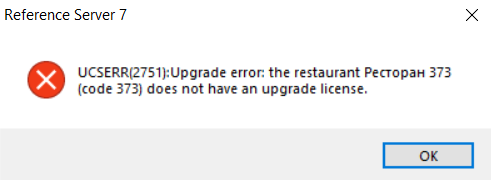
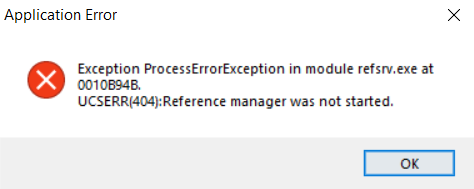
Если вы хотите обновить r_keeper на версии ниже 7.7.0.213, лицензия не требуется.
Для покупки лицензии:
- Перейдите в систему лицензирования
- Начните создавать новый заказ
- Выберите:
- Тип продукта — Лицензия по подписке
ПО — R-Keeper модуль Обновление
Выберите подходящий модуль: он зависит от количества активных касс на объекте и срока действия лицензии.Если вы выберите лицензию, в которой касс меньше активных на объекте, создать заказа не получится — система лицензирования выдаст ошибку.
Если у объекта активно несколько заведений, лицензия на обновление необходима для каждого ресторана на объекте. Для неактивных ресторанов лицензия понадобится только в тот момент, когда заведение будет активировано.
- Нажмите на кнопку Заказать.
- Оплатите заказ.
После того, как вы получите лицензию, ее необходимо активировать. Для этого:
- В карточке объекта системы лицензирования нажмите на кнопку Новая лицензия
- В появившемся окне, ничего не заполняя, нажмите на кнопку Далее
- В новом окне введите данные:
- Программа — R-Keeper модуль Обновление
- Дата — нажмите на кнопку Max Date
- Кол-во — укажите количество мастер-лицензий на обновление.
- Нажмите на кнопку Далее.
Готово, лицензия была активирована. Она появится в списке активных лицензий внизу карточки объекта. Теперь вы можете обновлять r_keeper до даты окончания лицензии.
К дальнейшим действиям можно приступать только в том случае, если вы получили и активировали лицензию на обновление.
Подробную информацию о лицензии читайте в статье Лицензия на обновление.
Предварительные действия
Перед началом обновления обязательно сделайте резервную копию баз программы и файлов конфигурации.
Рекомендуется выполнять резервное копирование перед каждым обновлением.
Необходимые файлы:
- Сделайте резервные копии ini-файлов:
- common.ini
- repsserv.ini
- rk7man.ini
- rk7srv.ini
- RKEEPER.ini
- ShelterConnect.ini — при наличии
- Wincash.ini
- Winprint.ini
- Из папки base
Скопируйте файлы:- rk7.udb
- check.udb
- rk7.bls
- Скопируйте содержимое папки Midbase
Данный файлы необходимы при обновлении и для восстановления системы до исходного состояния.
Подробнее о том как восстановить систему читайте в статье Резервное копирование.
r_keeper установлен через архив
В данном разделе описан алгоритм обновления, если исходная система была установлена с помощью архива.
Обновление с помощью архива
Для обновления архивной версии:
- Выполните резервное копирование
В проводнике или браузере откройте ftp://ftp.ucs.ru/rk7/versions/. Авторизуйтесь по Dealer ID.
В современных браузерах вроде Google Chrome или Firefox запрещено открытие ссылок на FTP. Поэтому для открытия ссылки откройте ее через проводник или FTP-клиент.
- Выберите старшую версию r_keeper 7 в текущей ветке. Если исходная версия уже старшая в текущей ветке, выберите старшую версию в следующей по порядку ветке.
- Распакуйте архив с системой
- Скопируйте все содержимое папки с текущей версией r_keeper 7 в папку новой версии с заменой
- После обновления мы получаем версию с новыми функциями, но с существующей ранее базой.
Все настройки и данные справочников должны сохраниться
Обновление с помощью установщика
В проводнике или браузере откройте ftp://ftp.ucs.ru/rk7/versions/. Авторизуйтесь по Dealer ID.
В современных браузерах вроде Google Chrome или Firefox запрещено открытие ссылок на FTP. Поэтому для открытия ссылки откройте ее через проводник или FTP-клиент.
- Выберите старшую версию r_keeper 7 в текущей ветке. Если исходная версия уже старшая в текущей ветке, выберите старшую версию в следующей по порядку ветке.
- Для установки запустите инсталлятор и следуйте рекомендациям установщика
- Отключите в компонентах создание БД SQL для сервера справочников
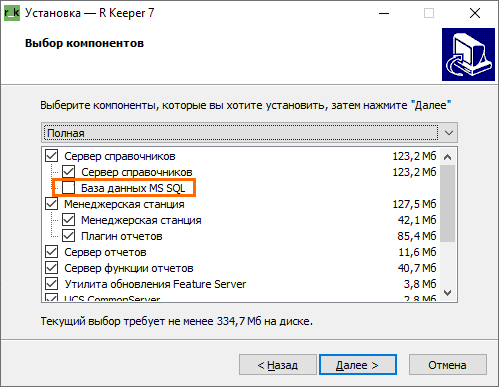
- Заполняя поля из установщика используйте данные из ini-файлов
Например, на этапе настройки сервера отчетов: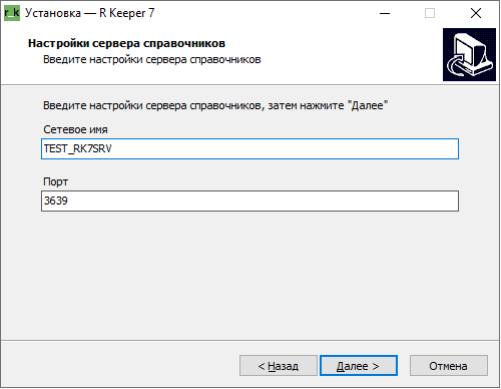
Используйте порт и сетевое имя из скопированного ini-файла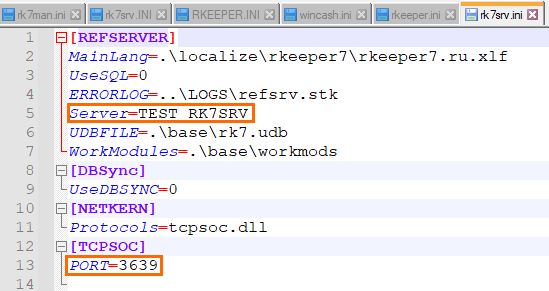
- В поле ввода имени БД введите имя базы, которая привязана к уже установленному r_keeper 7
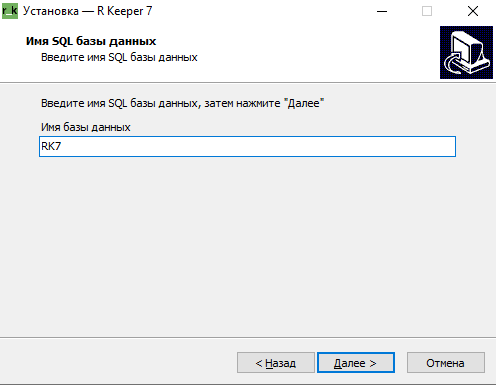
- Скопируйте файлы rk7.udb, check.udb, rk7.bls из папки архивной версии в версию инсталлятора
- Скопируйте содержимое папки Midbase из папки архивной версии в версию инсталлятора
- Подключитесь к ранее использованной базе данных
- После копирования баз, измените в файле rk7srv.ini значение параметра UseSQL = 1 на UseSQL = 0
- Запустить сервер справочник
- Подключитесь к нему менеждерской станцией,
- Изменить настройки подключения к внешней БД — настройте связь со старой БД
- Выполните выгрузку данных во внешнюю БД
- Измените значение параметра UseSQL = 0 на UseSQL = 1.
- В случае, если в новой версии были изменены какие-либо механизмы, например: настройка единиц измерения для блюд — после обновления проверьте настройки в соответствующих справочниках и внесите необходимые изменения.
- Аналогичным образом выполните установку кассы
r_keeper установлен через инсталлятор
В данном разделе описывается алгоритм обновления, если исходная система была установлена с помощью установщика.
Обновление с помощью установщика
В проводнике или браузере откройте ftp://ftp.ucs.ru/rk7/versions/. Авторизуйтесь по Dealer ID.
В современных браузерах вроде Google Chrome или Firefox запрещено открытие ссылок на FTP. Поэтому для открытия ссылки откройте ее через проводник или FTP-клиент.
- Выберите старшую версию r_keeper 7 в текущей ветке. Если исходная версия уже старшая в текущей ветке, выберите старшую версию в следующей по порядку ветке.
- Для установки запустите инсталлятор
- Выберите пункт Обновление одного из ранее установленных экземпляров
- Выберите из выпадающего списка систему, которую необходимо обновить и нажмите Обновить.
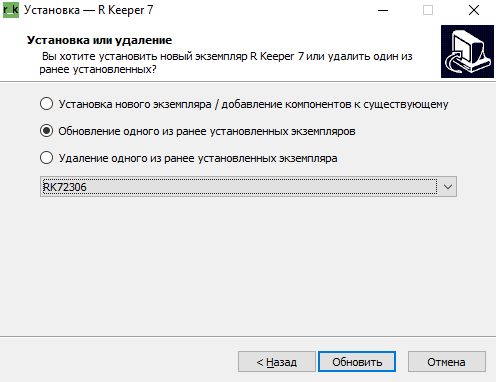
Следуйте рекомендациям установщика - Аналогичным образом выполните обновление кассы.
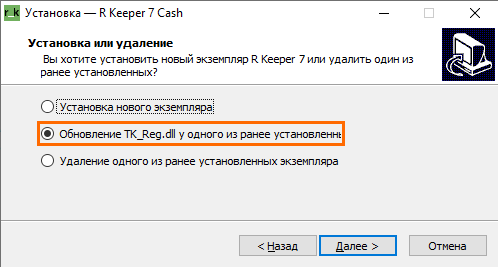
Связанные статьи
Установка r_keeper 7 через инсталлятор
Установка r_keeper 7 из архива